| Suite 2 | Création des "fixtures | MC Builder | Hardware Manager | Easy Show | Pour le sont | Scène 3D |






 http://www.ipsonorisation.fr
http://www.ipsonorisation.fr
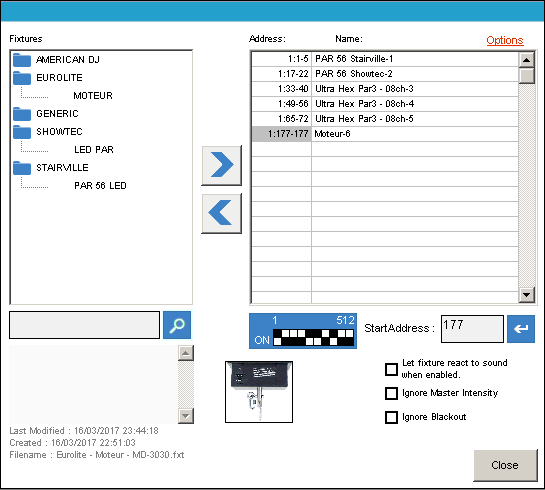 |
 |
 |
Start at row :(démarrer à la ranger : numéro de la ligne d'insertion dans le tableau) n°of fixtures to add (nombre de projecteur à ajouter) DMX Universe (canal, 1 ou 2) DMX startaddress (adresse de début) Enable adresseing (valide l'adressage automatique) Auto create group (création de groupe automatique) apparemment il est inopérant car toujours actif |

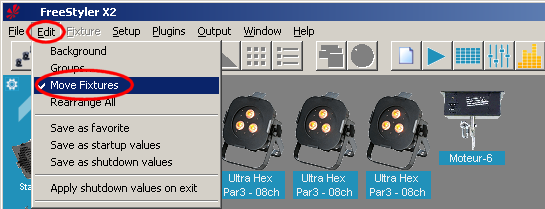
 sinon -> sinon ->  |
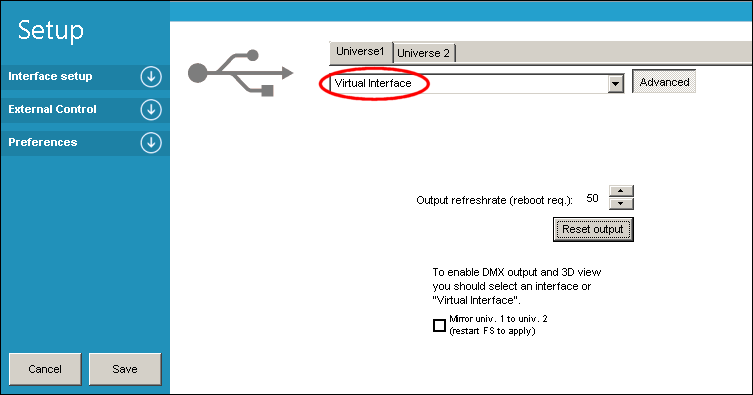
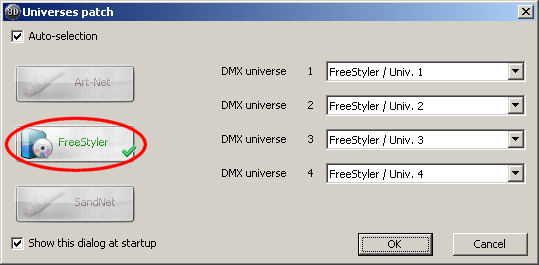

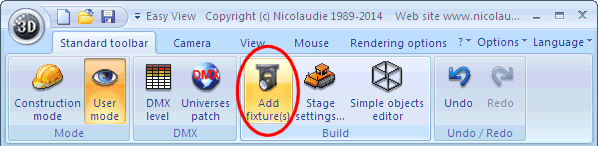
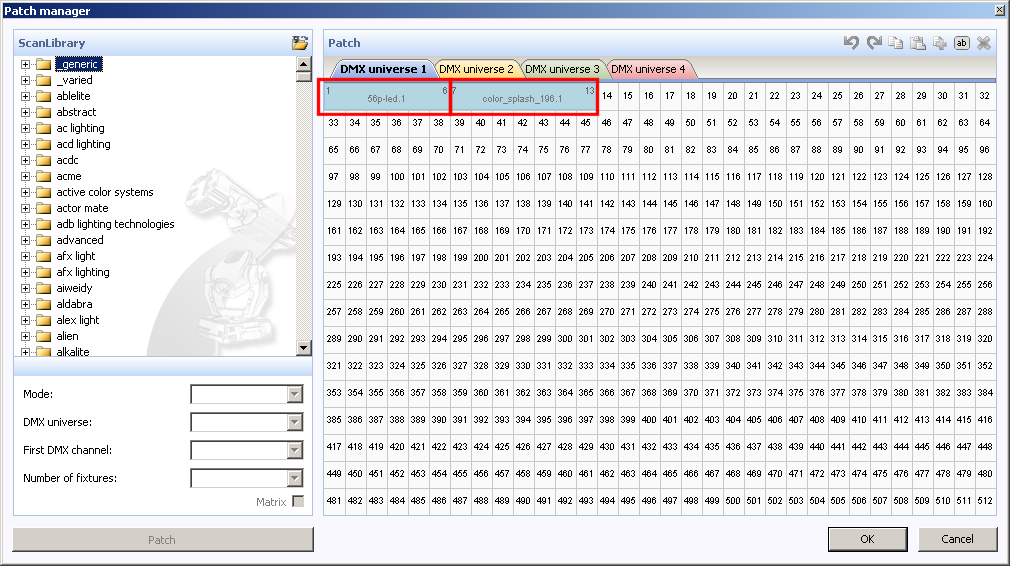
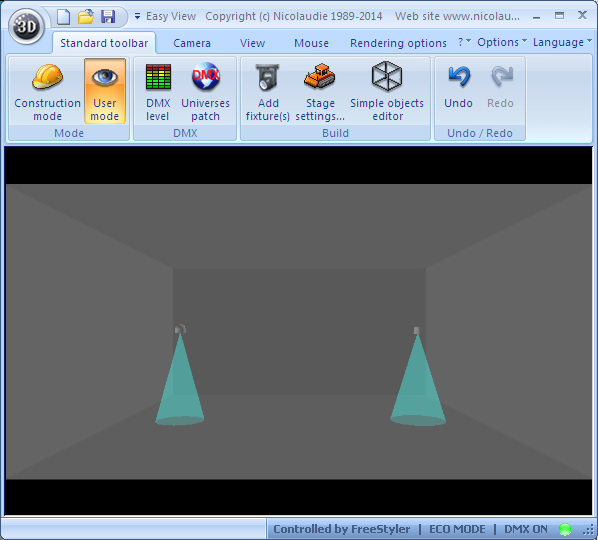






 |
Disable color changing = Désactive le changement de couleur All same color = Tous avec la même couleur 10 vivid colors (one color/spot) = 10 couleurs vive (une par projo.) |



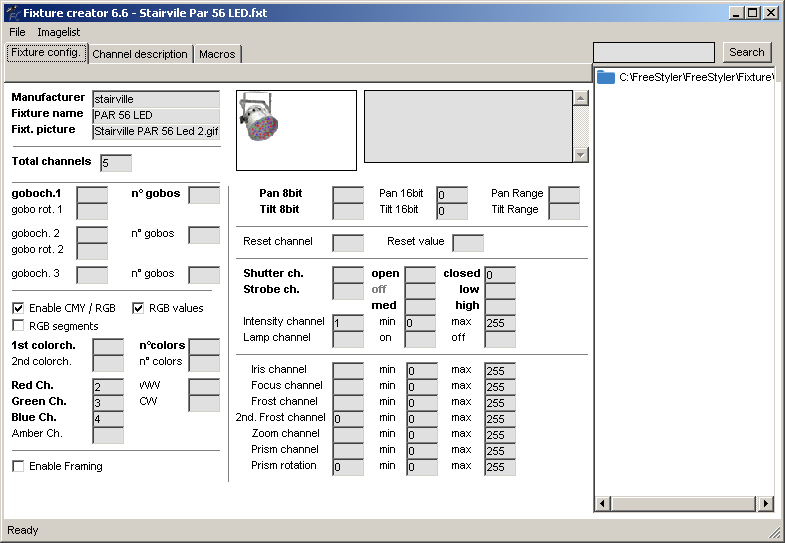 |
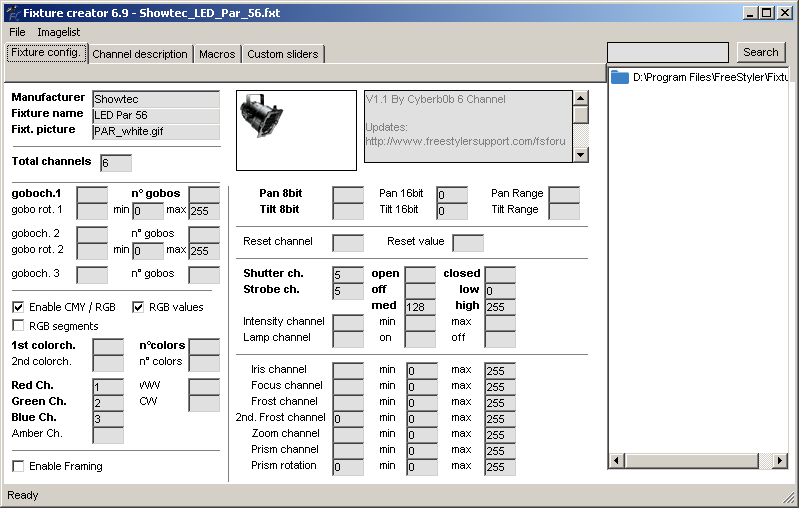 |
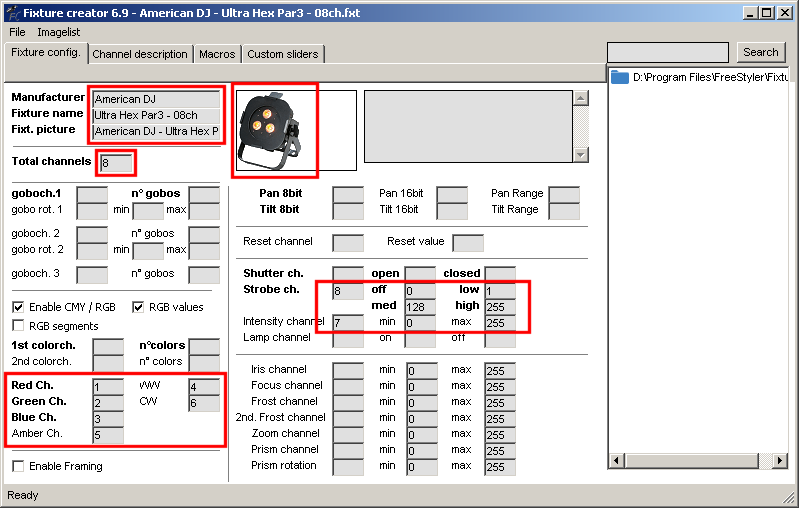 |
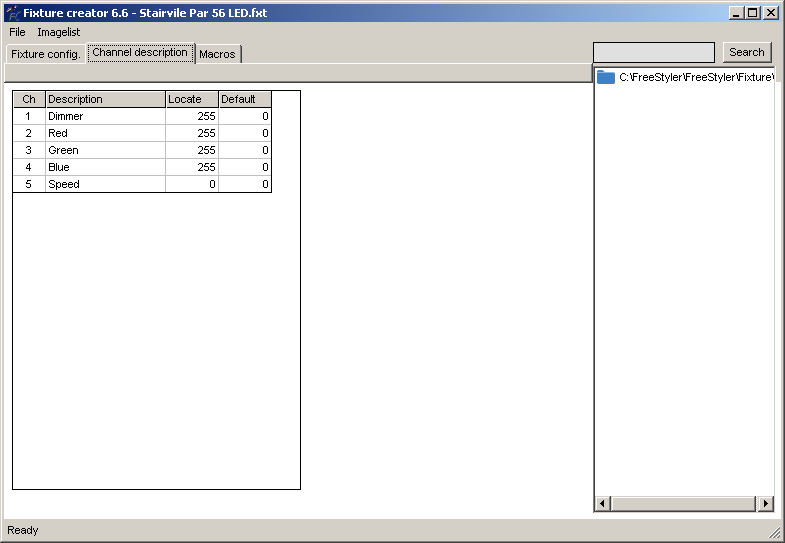 |
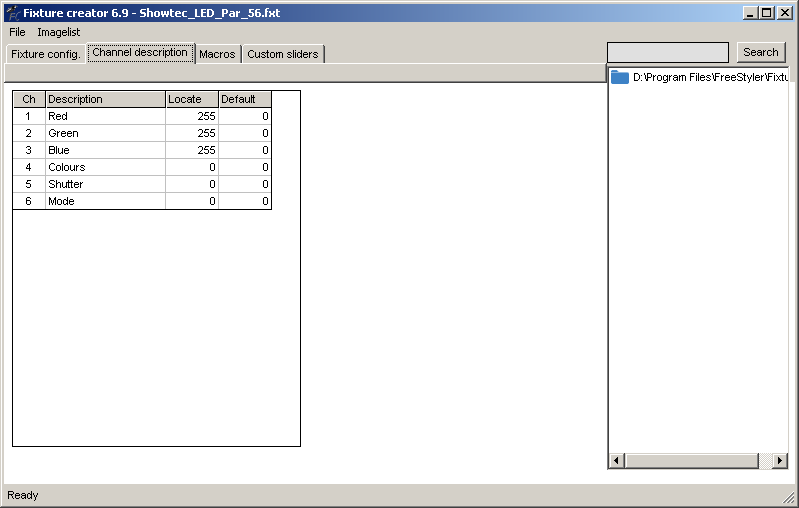 |
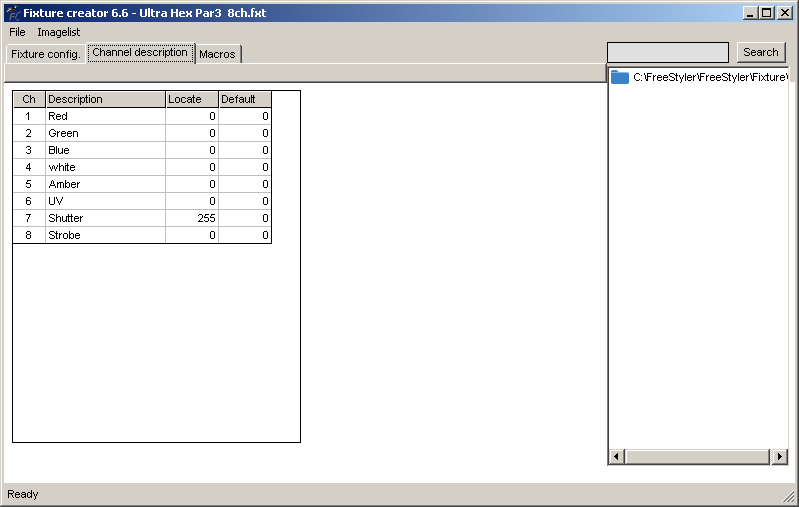 |
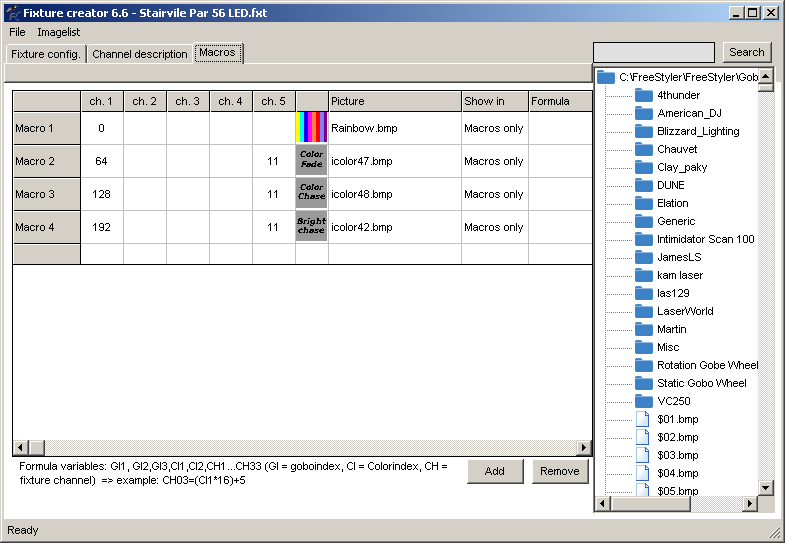 |
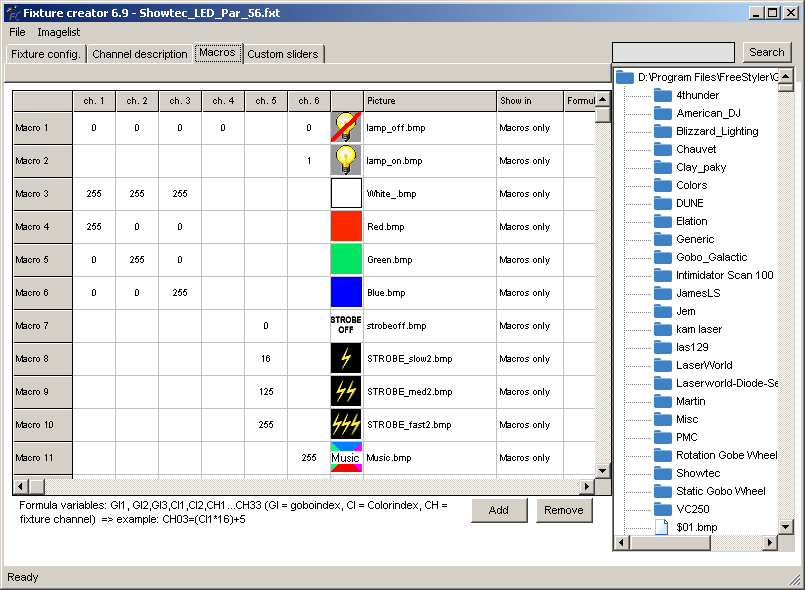 |
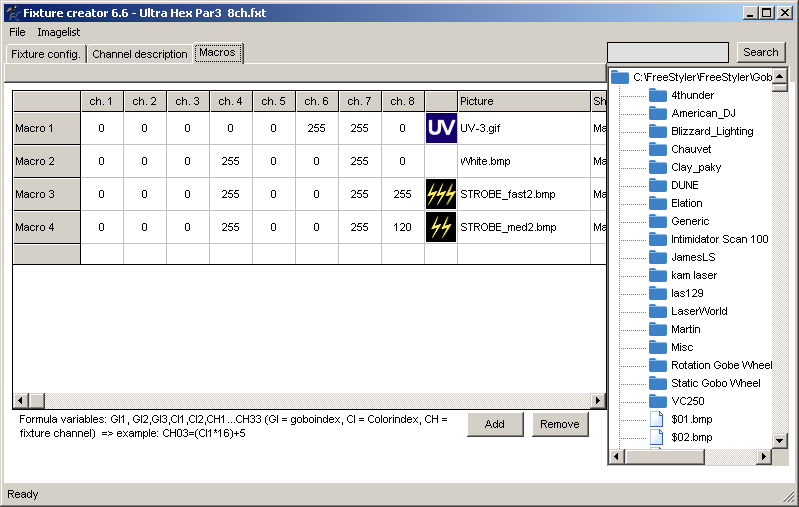 |